Alle verfügbaren Möglichkeiten zum Öffnen von Ordneroptionen in Windows
Microsoft hat die Office-Style-Funktion in Windows Explorer eingeführt. Die Benutzeroberfläche erleichtert den Zugriff auf alle Einstellungen und Optionen, ohne die Menüs zu durchsuchen, um darauf zuzugreifen. Hier sind alle Möglichkeiten zum Öffnen Ordneroptionen.
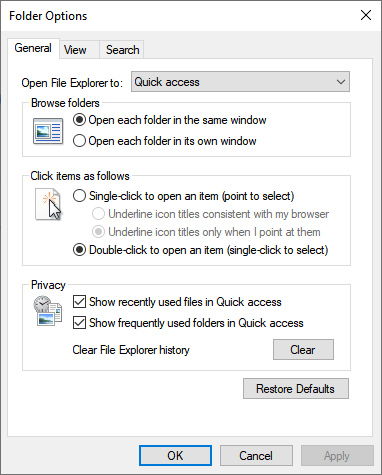
Inhaltsverzeichnis
Für alle Windows-Versionen
Ordneroptionen mit der Suche öffnen
Die Verwendung der Suchfunktion zum Öffnen der Ordneroptionen ist der einfachste und schnellste Weg.
Alles, was Sie tun müssen, ist tippen Ordneroptionen im Suchfeld und drücken Sie die Eintreten Schlüssel. Dann können Sie die Ordneroptionen öffnen, ohne den Datei-Explorer zu öffnen.
Ordneroptionen in der Systemsteuerung öffnen
Schritt 1: Typ Schalttafel in das Feld Suche starten und drücken Sie die Eingabetaste.
Schritt 2: Wählen Sie Aussehen und Personalisierung.
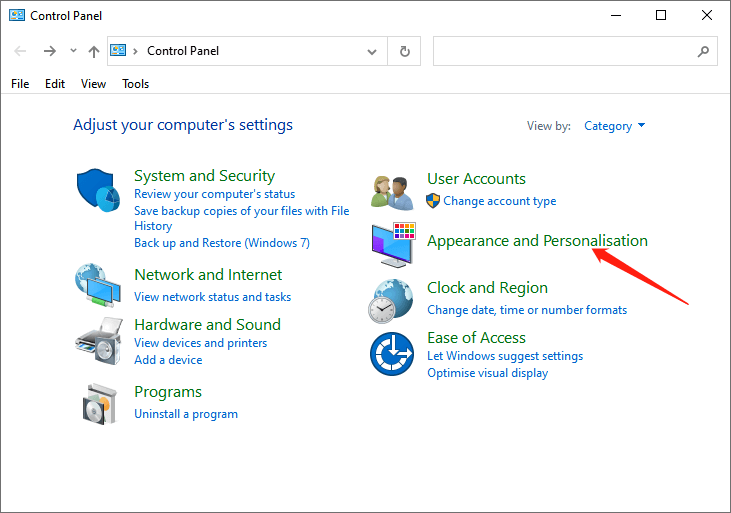
Schritt 3: Klicken Sie auf Datei-Explorer-Optionen.
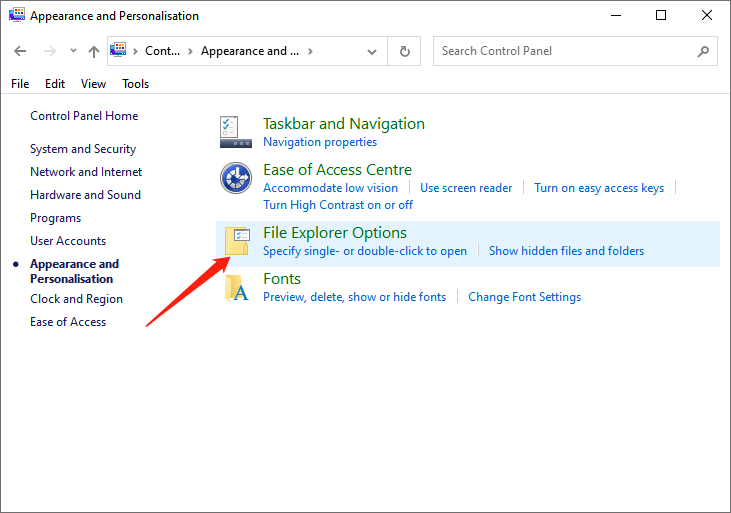
Wenn Sie Windows 7 oder Windows 8.1 verwenden, klicken Sie bitte auf Ordneroptionen.
Öffnen Sie Ordneroptionen mit dem Ausführungsfenster
Schritt 1: Drücken Sie Windows + R die öffnen Lauf Fenster.
Schritt 2: Wählen Sie eine der folgenden Optionen Befehle und geben Sie es in die ein Lauf Fenster und klick OK:
- exe shell32.dll,Options_RunDLL 0
- exe-Ordner
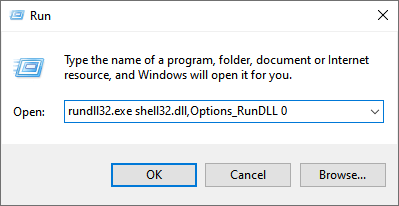
Öffnen Sie Ordneroptionen über die Eingabeaufforderung oder PowerShell
Schritt 1: Typ CMD oder Power Shell in das Suchfeld starten und drücken Sie die Eingabetaste, um es zu öffnen Eingabeaufforderung oder Power Shell.
Schritt 2: Geben Sie den Befehl „C:\Windows\System32\rundll32.exe shell32.dll, Options_RunDLL 0" und drücke Eintreten Taste.
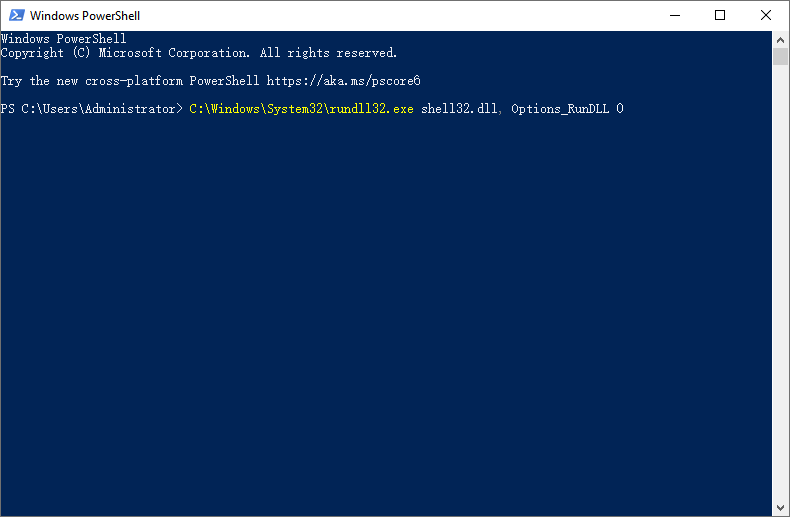
Die "CDer Buchstabe steht für das Laufwerk, auf dem Sie Windows installiert haben.
Ordneroptionen mit der Verknüpfung für Ordneroptionen öffnen
Schritt 1: Drücken Sie Windows + E öffnen Schneller Zugang oder Dateimanager.
Schritt 2: Drücken Sie Alt + F um das Menü Datei zu öffnen. Dann drücken "Ö“, um die Ordneroptionen zu öffnen.
Für Windows 10 und Windows 8.1
Ordneroptionen über die Registerkarte „Ansicht“ öffnen
Schritt 1: Drücken Sie Windows + E die öffnen Dateimanager.
Schritt 2: Tippen Sie auf das Sicht Registerkarte, und wählen Sie dann Optionen um die Ordneroptionen zu öffnen.
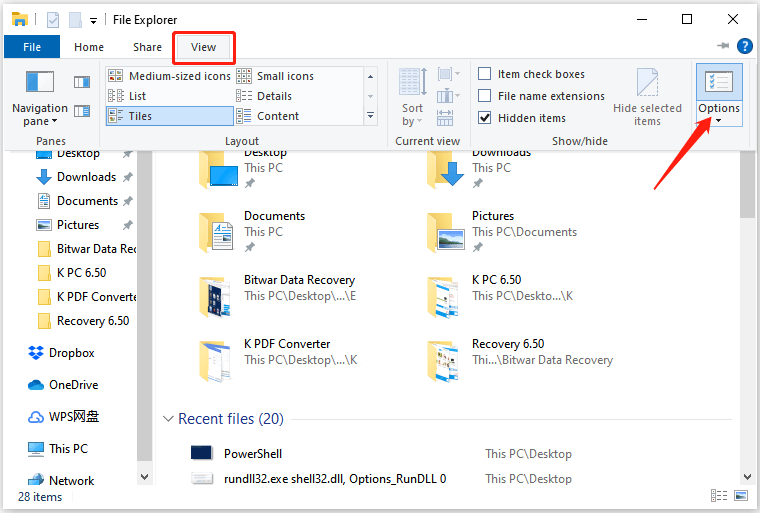
Ordneroptionen über das Dateimenü öffnen
Schritt 1: Hit Windows + E die öffnen Dateimanager.
Schritt 2: Bitte klicken Sie auf Datei Registerkarte in der oberen linken Ecke.
Schritt 2: Wählen Sie abschließend das Ordner- und Suchoptionen ändern.
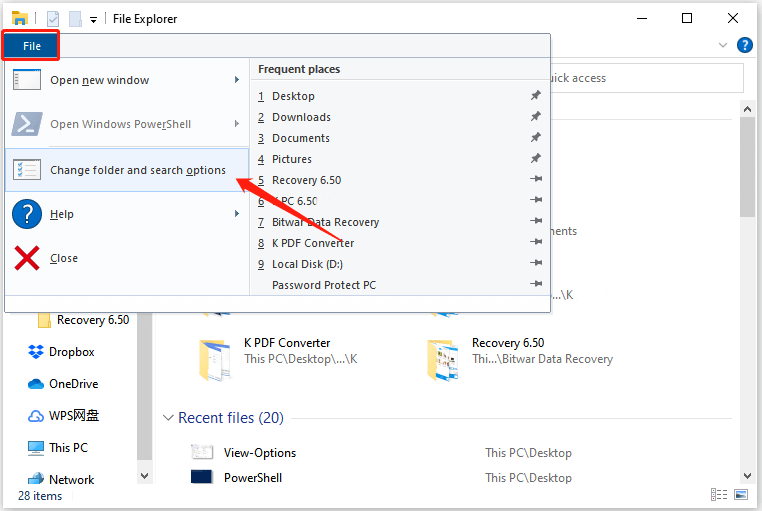
Nur für Windows 7
Öffnen Sie Ordneroptionen über das Menü „Organisieren“
Schritt 1: Starten Sie das Dateimanager bei Windows7.
Schritt 2: Klicken Sie auf Organisieren in der oberen linken Ecke.
Schritt 2: Wählen Sie dann Ordner- und Suchoptionen aus dem Menü.
Abschluss
Kurz gesagt, das oben Genannte bietet insgesamt 8 Möglichkeiten, auf die Ordneroptionen Fenster, einschließlich 5 Methoden für alle Windows-Versionen, 2 für Windows 10 und Windows 8.1 sowie 1 nur für Windows 7. Zögern Sie daher nicht, diejenige auszuwählen, die Sie entsprechend Ihrer Windows-Version bevorzugen.
Vorheriger Artikel
So ändern Sie den Benutzernamen des Kontos in Windows 10? Zusammenfassung: Die meisten Windows-Benutzer verlassen sich auf den Datei-Explorer, um auf die Dateien und Ordner zuzugreifen und sie zu organisieren. Um zu personalisieren, wie Explorer...Nächster Artikel
Was ist M4A und wie wird es konvertiert? Zusammenfassung: Die meisten Windows-Benutzer verlassen sich auf den Datei-Explorer, um auf die Dateien und Ordner zuzugreifen und sie zu organisieren. Um zu personalisieren, wie Explorer...
Über Bitwar-Datenwiederherstellung
3 Schritte, um mehr als 500 Arten von gelöschten, formatierten oder verlorenen Dokumenten, Fotos, Videos, Audios und Archivdateien aus verschiedenen Datenverlustszenarien zurückzubekommen.
Erfahren Sie mehr
